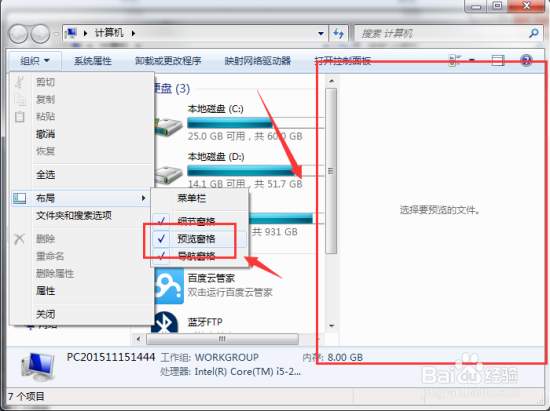1、点击打开“计算机”。在计算机窗口中我们看到丢失左侧任务栏的样子。如图所示;

2、点击计算机窗口左上角的“组织”菜单命令旁边的“下拉”按钮。如图所示;

3、在弹出的列表选项命令中点击“布局”选项。如图所示
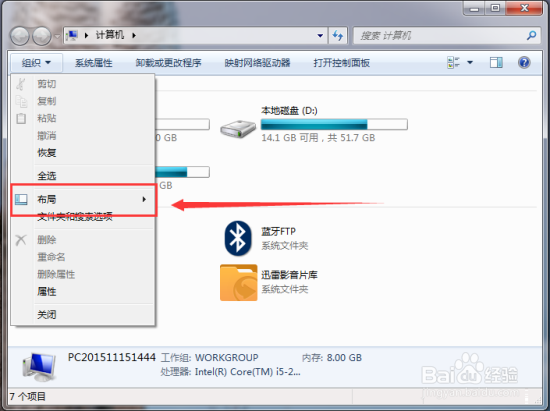
4、在“布局”的子菜单选项中,点击“导航窗格”命令。如图所示;
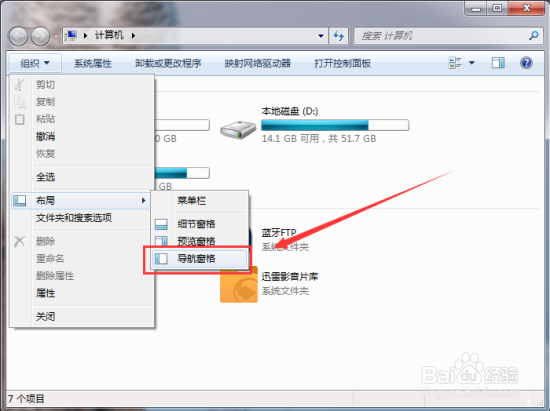
5、返回到“计算机”窗口中,看看是不是左侧任务栏已经显示在窗口中了。如图所示;
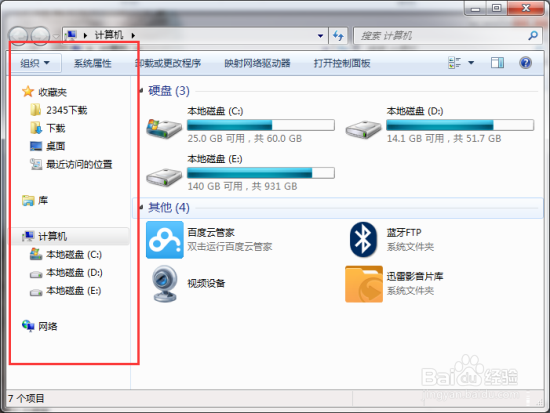
6、在“布局”的子菜单选项中还有“细节窗格、预览窗格”等信息。我们可以调试看下效果。“细节窗格”效果。如图所示;

7、“预览窗格”效果。如图所示;
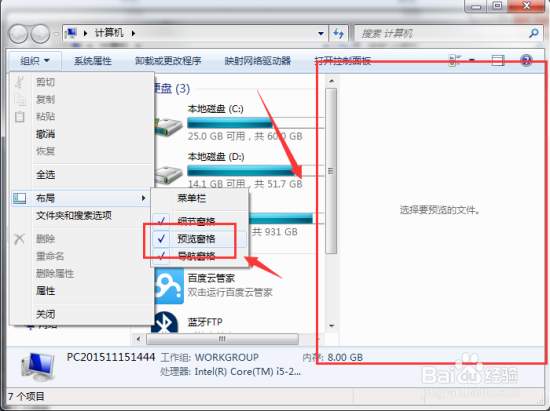
时间:2024-11-25 19:10:39
1、点击打开“计算机”。在计算机窗口中我们看到丢失左侧任务栏的样子。如图所示;

2、点击计算机窗口左上角的“组织”菜单命令旁边的“下拉”按钮。如图所示;

3、在弹出的列表选项命令中点击“布局”选项。如图所示
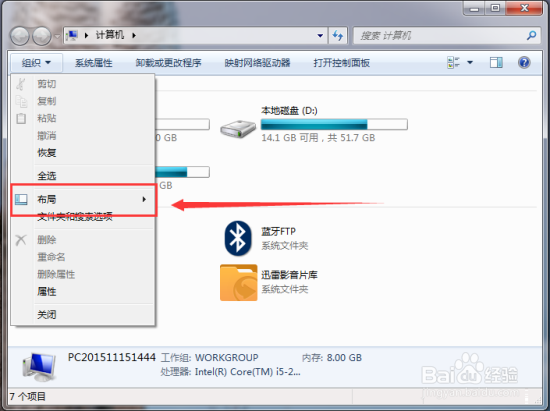
4、在“布局”的子菜单选项中,点击“导航窗格”命令。如图所示;
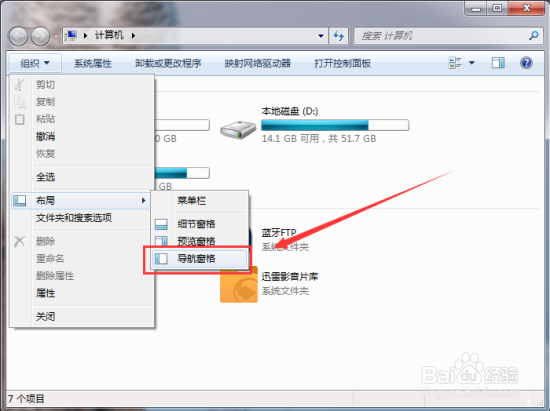
5、返回到“计算机”窗口中,看看是不是左侧任务栏已经显示在窗口中了。如图所示;
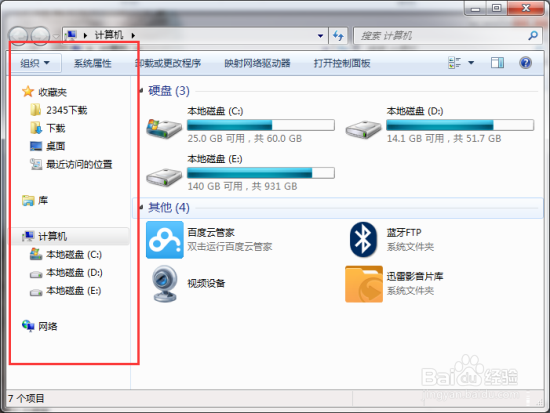
6、在“布局”的子菜单选项中还有“细节窗格、预览窗格”等信息。我们可以调试看下效果。“细节窗格”效果。如图所示;

7、“预览窗格”效果。如图所示;